Kako zaščititi svoj Android za otroke in ga narediti prijaznega do otrok
Kaj je treba vedeti
- Če želite nastaviti starševski nadzor, pojdite na Nastavitve za Google Play > Družina > Starševski nadzor > Vklopljeno, nato nastavite želene omejitve.
- Napravo lahko tudi zaklenete s kodo PIN in ustvarite novega uporabnika.
- Namestite aplikacije drugih proizvajalcev, da nastavite dodatne omejitve, kot je omejevanje časa uporabe in blokiranje dostopa do določenih spletnih mest.
V tem članku je razloženo, kako nastaviti starševski nadzor za zagnane pametne telefone in tablične računalnike Android OS.
Zaklenite svoj pametni telefon ali tablični računalnik
Zaklenite napravo Android s kodo PIN ali geslo. Ko aktivirate zaklenjen zaslon, boste morali vsakič, ko aktivirate napravo ali poskusite narediti večje spremembe, na primer spremeniti pomembne Nastavitve za Android.
Možno je tudi zaklepanje določenih aplikacij za Android.
Ustvarite novega uporabnika v svoji napravi
Nastavite račun za goste za Android da dovolite ali onemogočite dostop do določenih aplikacij v napravi. Android bo privzeto blokiral dostop do skoraj vsega, vključno z
V aplikaciji Filmi in TV Google Play lahko omejite dostop do vsebine na podlagi starševske ocene. Če imate otroke različnih starosti, lahko za vsakega od njih nastavite posebne profile, ki so primerni starosti.
Nastavite starševski nadzor v Googlu Play
Prenose lahko omejite iz Trgovina Google Play tako da otroci ne morejo kupovati vsebine brez vašega dovoljenja. Omejitve v trgovini Google Play se nanašajo na filme, glasbo, knjige in aplikacije. Če želite nastaviti starševski nadzor v Googlu Play:
Dotaknite se svojega profil ikono v zgornjem desnem kotu.
Izberite Nastavitve.
-
Izberite Družina, nato izberite Starševski nadzor.

-
Nastavite Starševski nadzor preklopi na Vklopljeno položaj.
Pozvani boste, da vnesete kodo PIN ali geslo vaše naprave, da spremenite starševski nadzor.
-
Pomaknite se navzdol, da preklopite omejitve za vsak razdelek. Za knjige in glasbo je edina možnost omejitev vsebine za odrasle. Aplikacije, igre, filmi in TV uporabljajo standardizirane starostne omejitve.
Te omejitve veljajo samo za aplikacije, ki so na voljo v Trgovini Google Play. Te nastavitve ne bodo omejevale dostopa do vnaprej nameščenih in stransko naložene aplikacije.
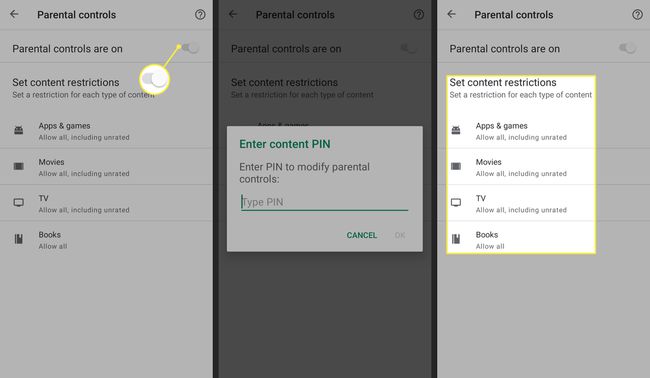
Najboljše aplikacije za zaščito pred otroki vaše naprave Android
Nekatere aplikacije vam omogočajo, da nastavite dodatne omejitve, kot je omejevanje časa uporabe in omejevanje dostopa do določenih spletnih mest. Na primer:
- AppLockomogoča zaklepanje skoraj vsega v telefonu ali tabličnem računalniku, vključno s telefonskimi klici, posameznimi aplikacijami, fotografijami in Googlom Play.
- Kids Place starševski nadzorprikazuje samo aplikacije, ki jih otroci lahko odprejo na svojih računih za goste.
- Starševski nadzor za zaslonski časonemogoči dostop do vseh aplikacij po določenem času.
- McAfee Safe Family ponuja več orodij za zaščito pred otroki, vključno z blokatorjem spletnih mest.
